- โปรแกรมฟรี EaseUS
- Data Recovery Wizard Free
- Todo Backup Free
- Partition Master Free
สำเนาของ Windows นี้ไม่ใช่ของแท้ ถือเป็นข้อผิดพลาดที่พบบ่อยที่สุดในระบบปฏิบัติการ Windows 7 หรือ Windows 10 คุณสามารถลองแก้ไขข้อผิดพลาดโดยถอนการติดตั้งอัปเดต KB971033, โดยใช้คำสั่ง RSOP และแนวทางที่เป็นประโยชน์อื่นๆ
| แนวทางแก้ไข | การแก้ไขปัญหาทีละขั้นตอน |
|---|---|
| วิธีที่ 1. ถอนการติดตั้ง Update KB971033 | การอัปเดต KB971033 มีไฟล์อัปเดตที่สามารถตรวจจับระบบปฏิบัติการ Windows ของคุณ ...ขั้นตอนเพิ่มเต็ม |
| วิธีที่ 2. ใช้ SLMGR -REARM | ด้วยการใช้คำสั่ง SLMGR-REARM คุณสามารถแก้ไขปัญหาได้ทั้งใน Windows 32 บิตและ 64 บิต...ขั้นตอนเพิ่มเต็ม |
| วิธีที่ 3. ใช้คำสั่ง RSOP | ใช้คำสั่ง RSOP เพื่อเปลี่ยนแปลงนโยบายของระบบและตรวจสอบ Plug and Play...ขั้นตอนเพิ่มเต็ม |
| วิธีที่ 4. ปิดการอัปเดต Windows | ในการแก้ไขข้อผิดพลาด Windows นี้ไม่ใช่ของแท้ คุณสามารถปิดการอัปเดต Windows อัตโนมัติ ...ขั้นตอนเพิ่มเต็ม |
| วิธีที่ 5. ใช้ใบอนุญาตที่ถูกต้อง | ปัญหา Windows ไม่ใช่ของแท้เกิดขึ้นเมื่อคุณใช้ Windows 7 หรือ Windows 10 ที่ละเมิดลิขสิทธิ์ ...ขั้นตอนเพิ่มเต็ม |
"หลังจากการอัปเดต Windows 7 build 7601จู่ๆ ภาพพื้นหลังเดสก์ท็อปของคอมพิวเตอร์ของฉันก็เปลี่ยนเป็นสีดำ โดยยังคงมองเห็นไอคอนโปรแกรมอยู่ ในขณะเดียวกัน, ข้อความแสดงข้อผิดพลาดปรากฏขึ้น เนื่องจาก Windows นี้ไม่ใช่ของแท้.
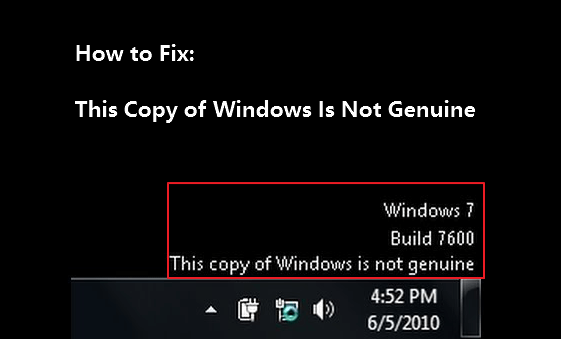
ฉันรีสตาร์ทคอมพิวเตอร์และไม่มีอะไรเปลี่ยนแปลง แต่สำหรับพื้นหลังสีดำเข้ม ฉันจะลบสำเนาของ Windows นี้ไม่ใช่ข้อผิดพลาดของแท้อย่างถาวรและทำให้คอมพิวเตอร์ของฉันทำงานได้อย่างถูกต้องได้หรือไม่?"
เหตุใด "Windows 7 build 7601 นี้จึงไม่ใช่ Windows ของแท้" จึงเกิดขึ้น?
- Windows 7 OS ของคุณไม่ใช่ของแท้; คุณอาจพบข้อผิดพลาดประมาณหนึ่งเดือนหลังจากที่คุณติดตั้งรอยแตกของแท้ของ Windows
- คุณไม่ได้เปิดใช้งานสิทธิ์การใช้งาน Windows ของคุณ หลังจากช่วงทดลองใช้งาน
- ใบอนุญาตของระบบปฏิบัติการ Windows ที่คุณใช้อยู่หมดอายุหรือถูกบล็อก
แม้ว่าสำเนาของ Windows นี้จะไม่ใช่ข้อความของแท้ที่ยังคงปรากฏขึ้นเมื่อคุณทำงาน และเป็นสิ่งที่กวนใจคุณ; มีบางวิธีที่มีประสิทธิภาพในการแก้ปัญหาและมาพร้อมกับปัญหาพื้นหลังสีดำ นี่คือวิธีที่คุณสามารถทำได้เพื่อแก้ไขปัญหา Windows ที่ไม่ใช่ของแท้.
วิธีการลบสำเนาของ Windows นี้ไม่ใช่ของแท้อย่างถาวรใน Windows 7/10
มีหลายวิธีที่คุณสามารถลองแก้ไขได้ว่า Windows ไม่มีข้อผิดพลาดจริง ไม่ว่าคุณจะใช้ Windows 7 หรือ Windows 10 เวอร์ชันที่ถูกต้องหรือไม่ก็ตาม แต่โปรดทราบว่าวิธีการเหล่านี้จะไม่ช่วยแปลง Windows ให้เป็นของแท้ ดังนั้น เพื่อใช้คุณสมบัติทั้งหมดของ Windows 7 คุณต้องซื้อชิ้นส่วนของแท้และใช้รหัสเปิดใช้งานที่ได้รับการยืนยัน
วิธีที่ 1. ถอนการติดตั้ง Update KB971033 บน Windows 7
การอัปเดต Windows 7 KB971033 รวมถึงเทคโนโลยีการเปิดใช้งาน Windows และไฟล์ที่อัปเดต ซึ่งช่วยตรวจสอบว่า Windows เป็นของแท้หรือไม่ หากไม่ได้เปิดใช้งาน Windows 7 อย่างถูกต้องคุณอาจได้รับข้อความที่ส่วนล่างขวาของเดสก์ท็อประบุว่า "Windows 7 build 7601 Windows นี้ไม่ใช่ของแท้"
ดังนั้น คุณสามารถเลือกที่จะลบการอัปเดตนี้ เพื่อลบการแจ้งเตือนของแท้ของ Windows 7 build 7601/7600
ข้อควรระวัง: วิธีนี้มีแนวโน้มที่จะเสี่ยงเล็กน้อย การถอนการติดตั้งไฟล์อัพเดตอาจส่งผลให้ไฟล์โปรแกรมอื่นทำงานผิดพลาดหรือข้อมูลบนคอมพิวเตอร์สูญหายโดยไม่คาดคิด เพื่อให้ขั้นตอนปลอดภัย, คุณควรใช้โปรแกรมสำรองข้อมูล EaseUS สำรองข้อมูลคอมพิวเตอร์ก่อนที่จะลบไฟล์อัปเดต
下载按钮
ขั้นตอนที่ 1. คลิก "Select backup contents" และเลือกโหมดในการสำรองข้อมูลระหว่าง "File", "Disk", "OS" หรือ "Mail" เพื่อเริ่มการสำรองข้อมูล
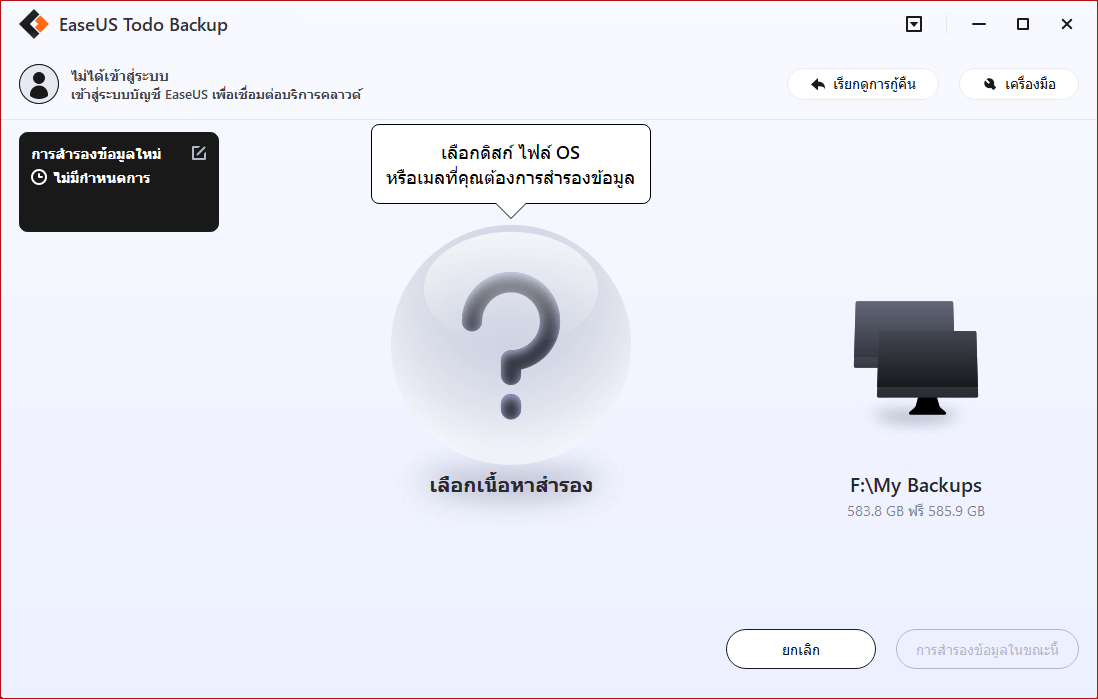
ขั้นตอนที่ 2. เลือกไฟล์, โฟลเดอร์, ฮาร์ดดิสก์ หรือ พาร์ทิชั่นที่คุณต้องการสำรองข้อมูล และคลิก "OK"
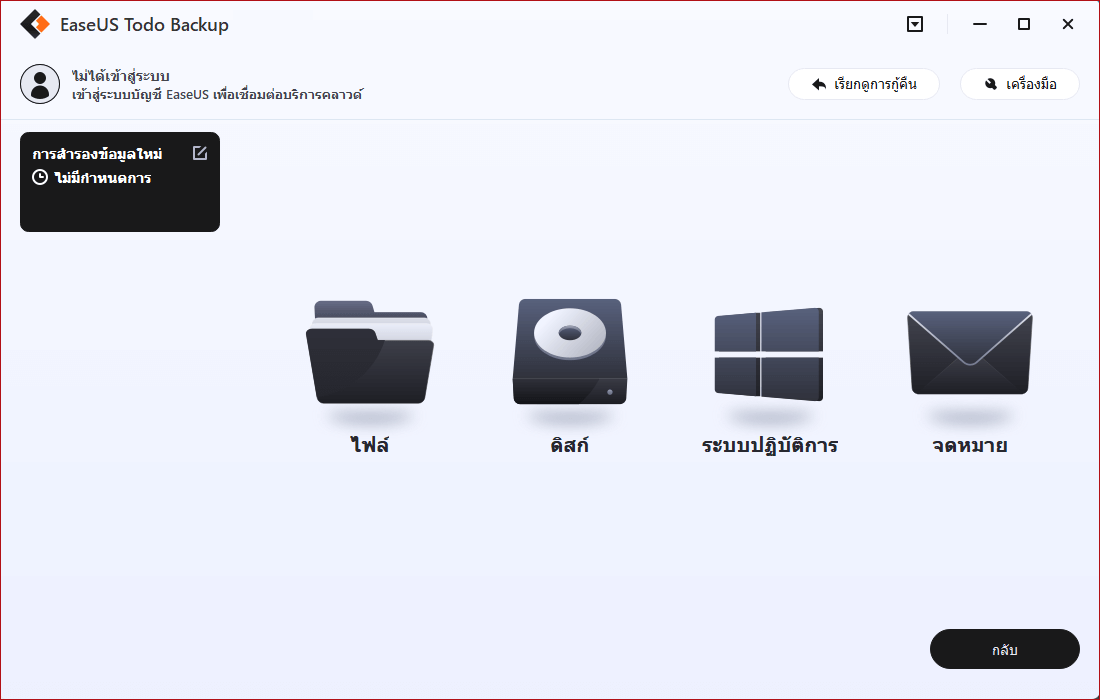
ขั้นตอนที่ 3. ทำตามคำแนะนำที่แสดงบนจอ เลือกปลายทางที่คุณต้องการจะบันทึกไฟล์สำรองข้อมูล คลิก "Backup Now" และเมื่องานสำรองข้อมูลเสร็จสิ้น จะแสดงให้เห็นทางด้านซ้ายในรูปแบบการ์ด
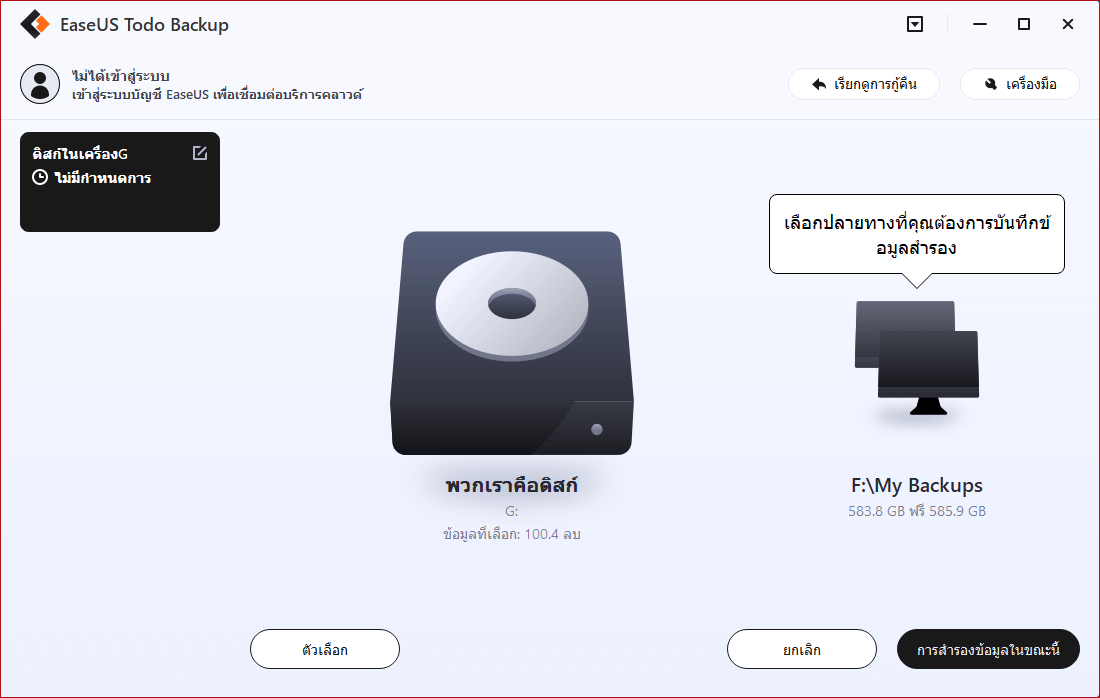
* ในกรณีที่ต้องการตั้งกำหนดเวลาในการสำรองข้อมูล, คลิก "Option" เพือเข้ารหัสการสำรองข้อมูลด้วยรหัสผ่านใน "Backup Options", ตั้งกำหนดเวลาในการสำรองข้อมูล และระบุเงื่อนไขเหตุการณ์ที่จะให้การสำรองข้อมูลทำงานได้ใน "Backup Scheme" ยังมีอีกหลายตัวเลือกที่คุณสามารถเปิดเข้าไปดู, ปรับแต่งวิธีการสำรองข้อมูลได้ตามที่คุณต้องการ
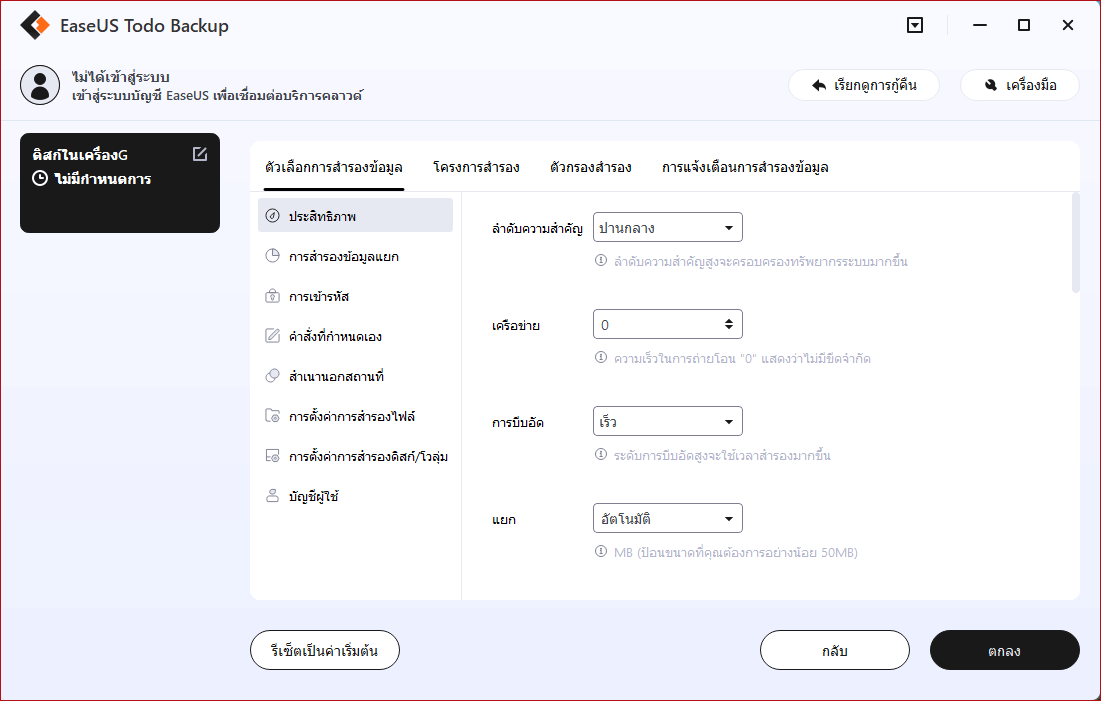
คำแนะนำทีละขั้นตอนเพื่อลบการอัปเดต KB971033
ขั้นตอนที่ 1. ไปที่ "เริ่ม"> เปิด"แผงควบคุม"
ขั้นตอนที่ 2. เปิด " โปรแกรมและคุณสมบัติ" คลิกที่ "ดูการปรับปรุงที่ติดตั้งไว้"
ขั้นตอนที่ 3. หลังจากโหลดการอัปเดตที่ติดตั้งทั้งหมดแล้ว ให้ตรวจสอบการอัปเดต "KB971033" และถอนการติดตั้ง
ขั้นตอนที่ 4.รีสตาร์ท PC ของคุณ
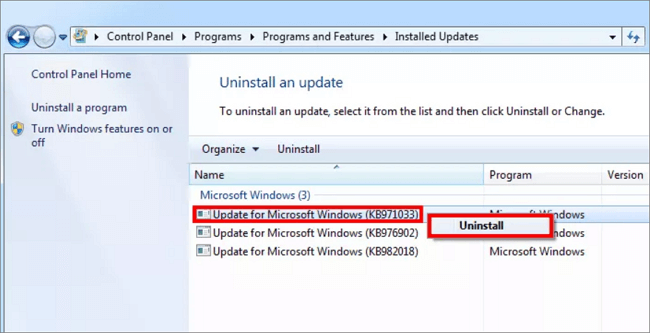
วิธีที่ 2. รีเซ็ตสถานะการออกใบอนุญาตของคอมพิวเตอร์ของคุณด้วยคำสั่ง SLMGR -REARM
คุณสามารถสถานะใบอนุญาตคอมพิวเตอร์ของคุณสำหรับคอมพิวเตอร์ของคุณ เพื่อที่คุณจะไม่เห็นข้อความ "Windows this is not genuine 7601/7600" บนเดสก์ท็อปของคุณ ในการทำเช่นนั้นคุณต้องใช้คำสั่ง SLMGR –REARM
SLMGR ย่อมาจาก Windows Server License Manager Script ที่จัดการใบอนุญาตของคอมพิวเตอร์ของคุณ คำสั่ง REARM จะรีเซ็ตสถานะการออกใบอนุญาตของเครื่อง ทั้งใน Windows 32 บิตและ 64 บิต และระบบปฏิบัติการ Windows ทุกเวอร์ชัน
ขั้นตอนที่ 1. คลิกที่เมนูเริ่มและพิมพ์ cmdในช่องค้นหา คลิกขวาที่ cmd และคลิกที่ เรียกใช้ในฐานะผู้ดูแลต้องเรียกใช้คำสั่งพรอมต์ด้วยสิทธิ์ของผู้ดูแลระบบ
ขั้นตอนที่ 2. พิมพ์ SLMGR -REARM แล้วกด Enter ตอนนี้คุณจะเห็นหน้าต่างยืนยัน ให้คลิกที่ "ตกลง"
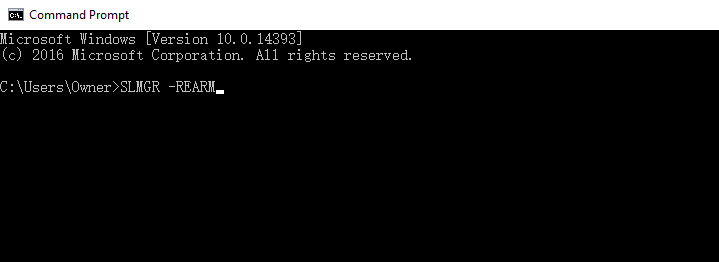
ขั้นตอนที่ 3. รีสตาร์ท PC ของคุณและคุณจะพบว่าไม่มีข้อความ "สำเนาของ Windows นี้ไม่ใช่ของแท้" อีกต่อไป
ขั้นตอนที่ 4.หากยังมีข้อความ Windows ไม่ใช่ของแท้แสดงว่า คุณสามารถลองทำซ้ำ slmgr /rearm ในคำสั่งพรอมต์
หากมีข้อความแสดงแจ้งข้อผิดพลาดว่า "จำนวนหลังสูงสุดที่อนุญาตนี้เกินจำนวนที่อนุญาตแล้ว" เมื่อคุณเรียกใช้คำสั่ง SLMGR -REARM คุณสามารถแก้ไขปัญหาได้ด้วยวิธีต่อไปนี้:
ขั้นตอนที่ 1. เปิดหน้าต่างเรียกใช้โดยกดปุ่ม Win + R ป้อน regedit.exe แล้วกด Enter เพื่อเปิด Registry Editor
ขั้นตอนที่ 2.Gไปที่ "HKEY_LOCAL_MACHINE > Software > Microsoft > WindowsNT > Current version" ขยายเวอร์ชันปัจจุบัน, ค้นหา และคลิกที่ SoftwareProtectionPlatform
ขั้นตอนที่ 3.ค้นหา SkipRearm และคลิกขวาเพื่อเลือก Modify เปลี่ยนค่าจาก 0 เป็น 1 แล้วคลิก OK
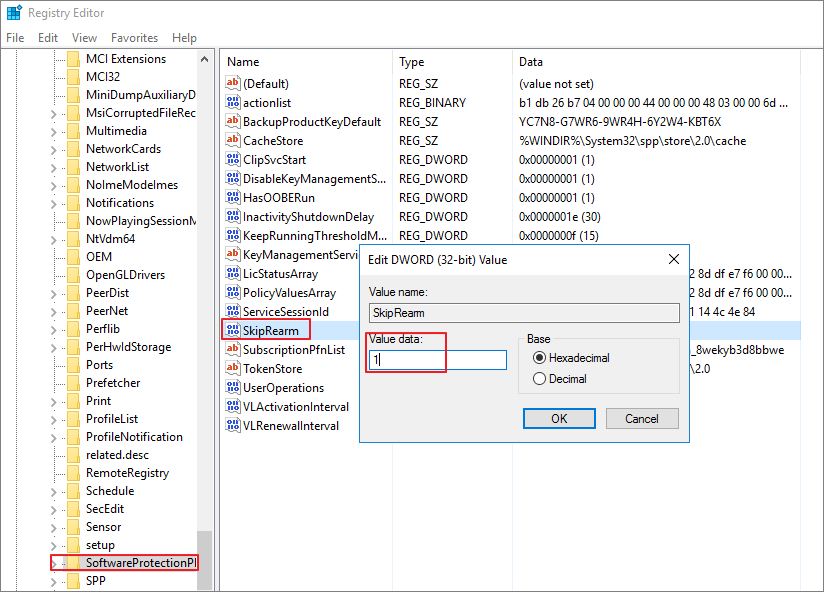
ขั้นตอนที่ 4. ออกจาก Registry Editor และรีสตาร์ทคอมพิวเตอร์ Windows ไม่ใช่ของแท้ควรได้รับการแก้ไขในครั้งนี้
วิธีที่ 3. กำหนดค่าบริการ Plug and Play ใหม่ด้วยคำสั่ง RSOP
บางครั้ง นโยบายคอมพิวเตอร์ของคุณอาจไม่ได้รับการกำหนดค่าอย่างถูกต้อง และอาจทำงานด้วยข้อความแสดงข้อผิดพลาด คุณอาจแก้ไขข้อผิดพลาด Windows ไม่ใช่ของแท้ โดยการกำหนดค่า Plug และ Play Group Policy ใหม่ด้วยคำสั่ง RSOP
ขั้นตอนที่ 1. กดปุ่ม Windows + R เพื่อเริ่มเครื่องมือเรียกใช้ พิมพ์ rsop.mscแล้วกดปุ่ม Enter
ขั้นตอนที่ 2.ไปที่ "การตั้งค่า Windows" > "security system" > "system services" จากนั้นมองหา "Plug and play services"
ขั้นตอนที่ 3. คลิกขวา แล้วเลือก "คุณสมบัติ" ในตัวเลือก Select Service Startup Mode, ตรวจสอบตัวเลือก "Automatic" และบันทึกการเปลี่ยนแปลง
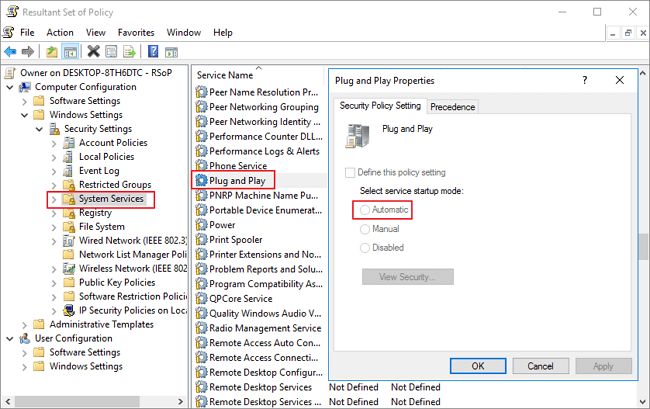
ขั้นตอนที่ 4. กดปุ่ม Windows + R ตามที่ทำในขั้นตอนแรก พิมพ์ gpupdate/force ลงในช่องเรียกใช้ จากนั้นกดปุ่ม Enter และรอให้การดำเนินการเสร็จสิ้น
ขั้นตอนที่ 5. รีสตาร์ท PC ของคุณ และตรวจสอบว่าปัญหา Windows ไม่ใช่ของแท้ ได้รับการแก้ไขหรือไม่
วิธีที่ 4. ปิดการอัปเดต Windows อัตโนมัติ
ดังที่เราได้กล่าวไปแล้ว ไฟล์อัพเดตสามารถตรวจสอบได้อย่างง่ายดายว่า Windows ของคุณเป็นของแท้หรือไม่ ดังนั้นอย่าติดตั้งการอัปเดตใด ๆ อีกในอนาคต ทำตามขั้นตอนเพื่อปิดการอัปเดตอัตโนมัติของ Windows ทั้งหมด
หมายเหตุ: การปิดใช้งานการอัปเดต Windows ทำให้คุณไม่ได้อัปเกรด Windows เป็นเวอร์ชันล่าสุดเพื่อแก้ไขข้อบกพร่องหรือรับคุณสมบัติใหม่ ซึ่งไม่ได้รับการอนุมัติหรือสนับสนุนโดย Microsoft โปรดทำด้วยความระมัดระวัง
ขั้นตอนที่ 1. กดปุ่ม Windows + R ไว้ เพื่อ เปิดกล่องเรียกใช้ พิมพ์ services.msc แล้วกด Enter
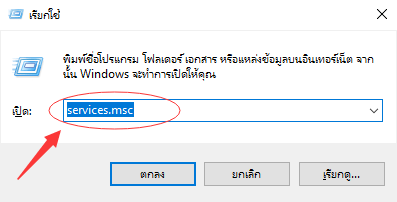
ขั้นตอนที่ 2. ไปที่ค้นหา "Windows Update" แล้วดับเบิลคลิก
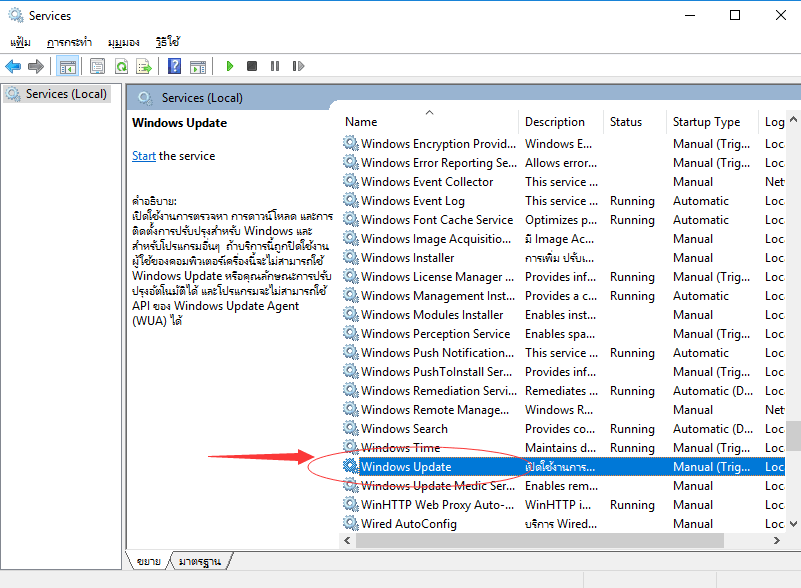
ขั้นตอนที่ 3. ในประเภทการเริ่มต้นให้เลือก "Disabled" จากนั้นคลิก "นำไปใช้" และ "ตกลง" เพื่อบันทึกการตั้งค่า
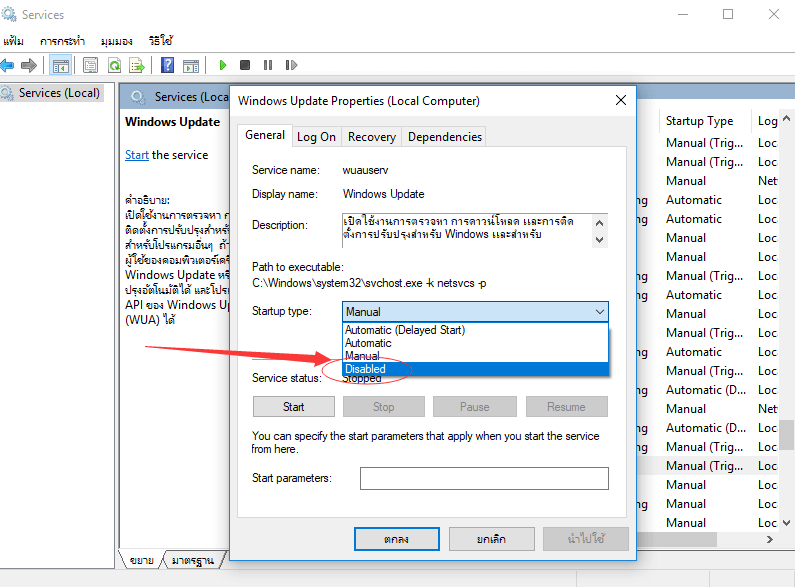
คุณต้องการแนวทางแก้ไขแบบคลิกเดียวเพื่อปิดใช้งานคุณสมบัติการอัปเดตอัตโนมัติของ Windows หรือไม่? ถ้าเป็นเช่นนั้น รับชุดเครื่องมืออเนกประสงค์ - EaseUS Tools M เพื่อช่วยคุณ มันจะช่วยให้คุณสามารถ ปิด/เปิดใช้งาน Windows Update, ซ่อมฮาร์ดไดรฟ์, ลบ/เปิดใช้งานการป้องกันการเขียนและอีกมากมายภายในไม่กี่วินาที
การปิดใช้งาน Windows Update:
ขั้นตอนที่ 1. คลิก "Select backup contents" และเลือกโหมดในการสำรองข้อมูลระหว่าง "File", "Disk", "OS" หรือ "Mail" เพื่อเริ่มการสำรองข้อมูล
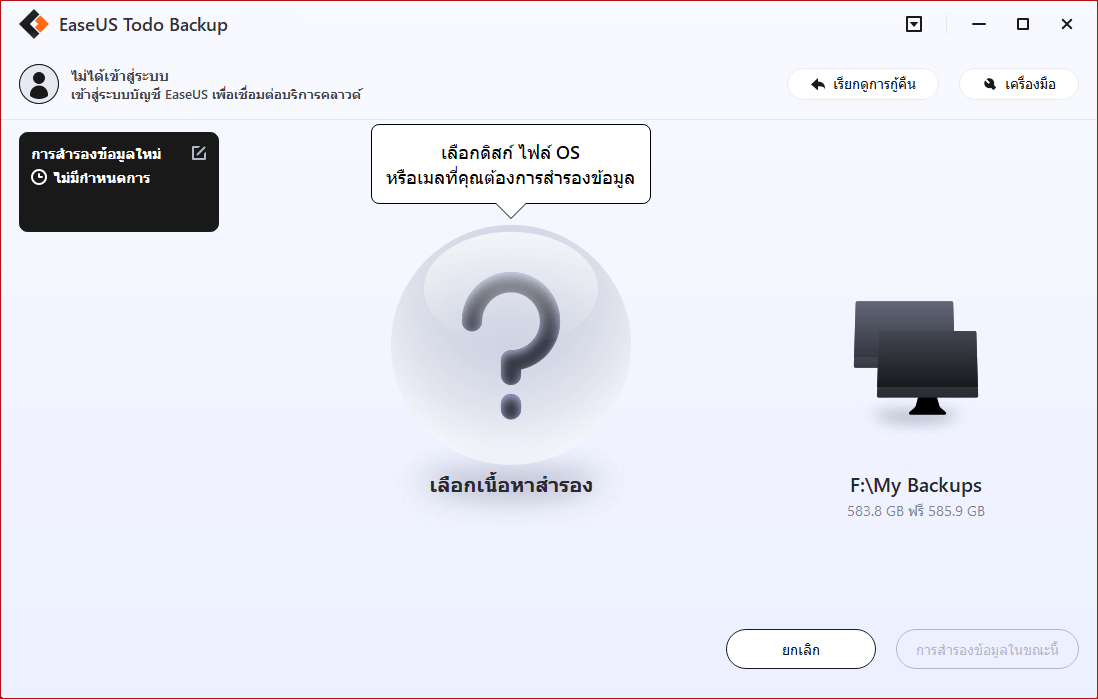
ขั้นตอนที่ 2. เลือกไฟล์, โฟลเดอร์, ฮาร์ดดิสก์ หรือ พาร์ทิชั่นที่คุณต้องการสำรองข้อมูล และคลิก "OK"
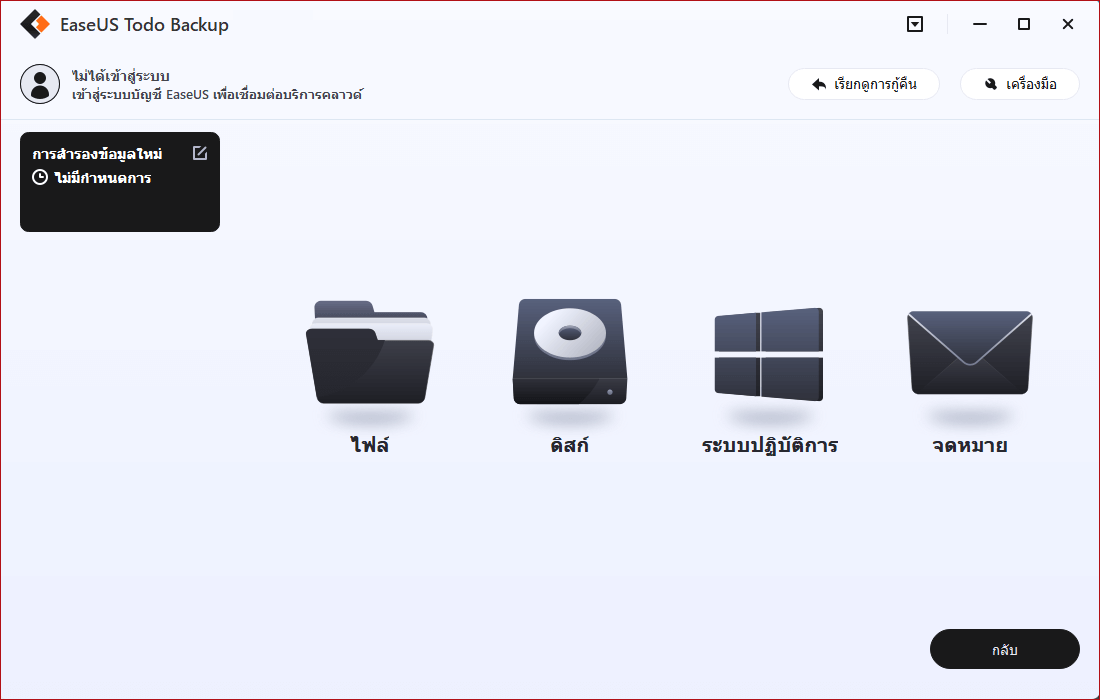
ขั้นตอนที่ 3. ทำตามคำแนะนำที่แสดงบนจอ เลือกปลายทางที่คุณต้องการจะบันทึกไฟล์สำรองข้อมูล คลิก "Backup Now" และเมื่องานสำรองข้อมูลเสร็จสิ้น จะแสดงให้เห็นทางด้านซ้ายในรูปแบบการ์ด
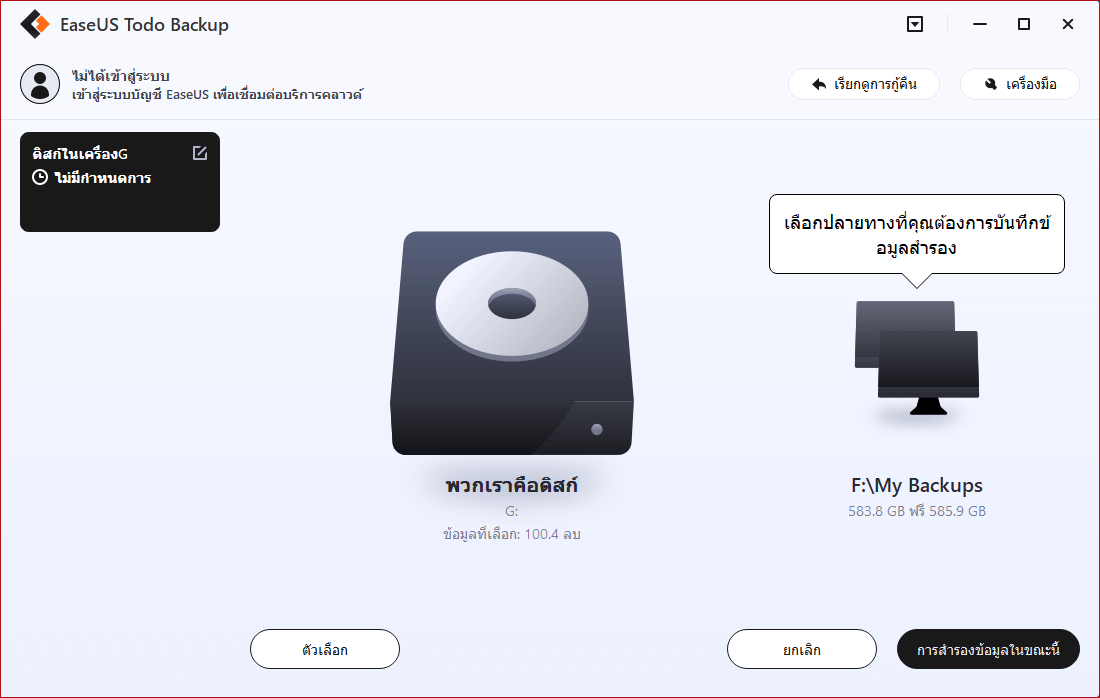
* ในกรณีที่ต้องการตั้งกำหนดเวลาในการสำรองข้อมูล, คลิก "Option" เพือเข้ารหัสการสำรองข้อมูลด้วยรหัสผ่านใน "Backup Options", ตั้งกำหนดเวลาในการสำรองข้อมูล และระบุเงื่อนไขเหตุการณ์ที่จะให้การสำรองข้อมูลทำงานได้ใน "Backup Scheme" ยังมีอีกหลายตัวเลือกที่คุณสามารถเปิดเข้าไปดู, ปรับแต่งวิธีการสำรองข้อมูลได้ตามที่คุณต้องการ
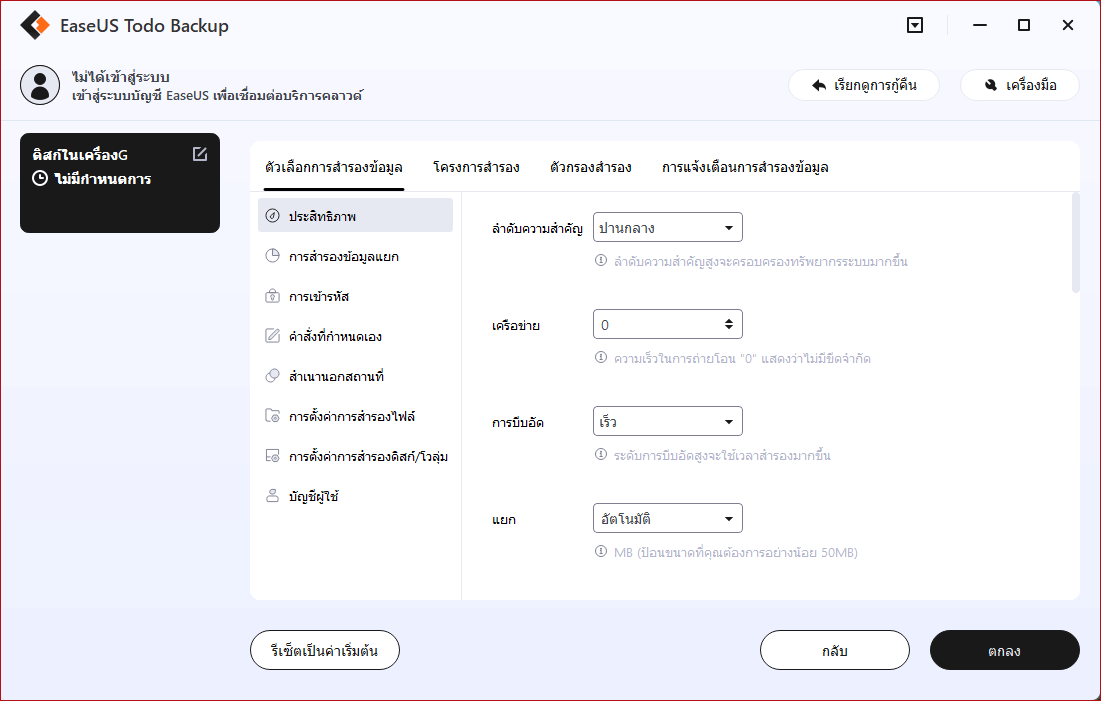
วิธีที่ 5. ตรวจสอบให้แน่ใจว่าใบอนุญาตถูกต้องตามกฎหมาย
สาเหตุที่เป็นไปได้มากที่สุดสำหรับปัญหา "สำเนาของ Windows นี้ไม่ใช่ของแท้" คือคุณกำลังใช้ระบบ Windows ที่ละเมิดลิขสิทธิ์ ระบบละเมิดลิขสิทธิ์อาจไม่มีฟังก์ชันที่ครอบคลุมเท่ากับระบบที่ถูกต้องตามกฎหมาย ที่สำคัญที่สุดคือมีช่องโหว่ด้านความปลอดภัยซึ่งอาจทำให้คอมพิวเตอร์ของคุณตกอยู่ในความเสี่ยง ดังนั้นอย่าลืมใช้ระบบปฏิบัติการ Microsoft Windows ที่ถูกต้อง
อย่าซื้อ Windows OS จากร้านค้าอีคอมเมิร์ซบุคคลที่สาม ในกรณีที่คุณประสบปัญหาและได้ชำระค่าใบอนุญาตแล้ว คุณต้องติดต่อผู้ขายของคุณ ฝ่ายสนับสนุนของ Microsoft จะช่วยคุณแก้ไขปัญหาเมื่อคุณซื้อ Windows OS จากร้านค้าของ Microsoft เท่านั้น
ข้อสรุป
เราหวังว่าวิธีการข้างต้นสามารถแก้ปัญหา Windows รุ่นนี้ไม่ใช่ปัญหาบิลด์ 7601/7600 ของแท้ในคอมพิวเตอร์ Windows 7 หรือ Windows 10 ของคุณ
Windows ไม่ใช่ของแท้เป็นหนึ่งในปัญหาที่มีความถี่สูง และโชคดีที่ปัญหานี้มักจะไม่ทำให้ข้อมูลสูญหาย แต่ปัญหาคอมพิวเตอร์อื่นๆ ที่ไม่คาดคิด เช่น ระบบขัดข้อง, ฮาร์ดไดรฟ์ล้มเหลว, หรือการโจมตีของไวรัสที่ไม่รู้จัก อาจทำให้คอมพิวเตอร์ของคุณเสียหายและทำให้ข้อมูลสูญหายอย่างรุนแรง ดังนั้นโปรด, สำรองข้อมูลคอมพิวเตอร์ของคุณไปยังแฟลชไดรฟ์ USB เป็นประจำและปกป้องความปลอดภัยของข้อมูล
下载按钮
คำถามที่พบบ่อย: อ่านเพิ่มเติมเกี่ยวกับสำเนาของ Windows นี้ไม่ใช่ปัญหาของแท้
เรียนรู้เพิ่มเติมเกี่ยวกับ Windows ไม่ใช่ของแท้และวิธีแก้ไข จากคำถามและคำตอบสั้นๆ ต่อไปนี้
ฉันจะกำจัด Windows 7 ที่ไม่ใช่ของแท้ได้อย่างไร?
ในการลบสำเนาของ Windows ไม่ใช่ของแท้ ก่อนอื่นคุณสามารถตรวจสอบสิทธิ์การใช้งาน Windows ของคุณว่าถูกต้องตามกฎหมาย จากนั้น ใช้คำสั่ง RSOP หรือ SLMGR -REARM เพื่อแก้ไข Windows 7 สำเนาของ windows นี้ไม่ใช่ของแท้
หากสองวิธีนี้ไม่ได้ผล คุณยังคงสามารถลองลบการอัปเดต KB971033 บน Windows 7 หรือปิดการใช้งานการอัปเดต Windows เพื่อแก้ไขปัญหา
เหตุใดคอมพิวเตอร์ของฉันจึงแจ้งว่า Windows นี้ไม่ใช่ของแท้?
การอัปเดต Windows 7 KB971033 มีไฟล์อัปเดต และ เทคโนโลยีการเปิดใช้งาน Windowsที่สามารถตรวจจับได้ว่าระบบปฏิบัติการ Windows ของคุณได้รับอนุญาตหรือละเมิดลิขสิทธิ์หรือไม่ หาก Windows ของคุณไม่ถูกต้องคุณจะได้รับข้อความ "สำเนาของ Windows นี้ไม่ใช่ของแท้"
หากคุณไม่ได้เปิดใช้งานใบอนุญาต Windows ของคุณหลังจากช่วงทดลองใช้งานหรือใบอนุญาตหมดอายุ คุณจะเห็นข้อความแสดงข้อผิดพลาดนี้ด้วย
ฉันมี Windows ของแท้หรือไม่?
คุณสามารถทำการตรวจสอบ Windows ของแท้ได้ในการตั้งค่า
ขั้นตอนที่ 1.ไปที่เมนู เริ่มคลิก "การตั้งค่า"> "การปรับปรุงและความปลอดภัย"
ขั้นตอนที่ 2.คลิก "การเปิดใช้งาน" ในแผงด้านซ้ายเพื่อดูว่าระบบปฏิบัติการเปิดใช้งานอยู่หรือไม่ ถ้าใช่และแสดงว่า"Windows เปิดใช้งานด้วยใบอนุญาตดิจิทัล" แสดงว่า Windows 10 ของคุณเป็นของแท้
ฉันจะอัปเกรดเป็น Windows 10 ได้อย่างไรหาก Windows 7 ไม่ใช่ของแท้?
คุณไม่สามารถเปิดใช้งานการติดตั้ง Windows 7 ที่ไม่ใช่ของแท้ด้วยรหัสผลิตภัณฑ์ Windows 10 คุณจะสามารถดาวน์โหลด ISO สำหรับ Windows 10 Home ได้จากเว็บไซต์ทางการของ Microsoft เท่านั้น จากนั้นทำการติดตั้งแบบกำหนดเอง
บทความที่เกี่ยวข้อง
-
ดาวน์โหลดฟรี ซอฟต์แวร์สำรองข้อมูล Windows XP และโปรแกรมช่วยในการสำรองข้อมูล
/2022-09-21
-
 Suchat/2022-09-21
Suchat/2022-09-21

EaseUS Todo Backup
โปรแกรมอัจฉริยะสำหรับสำรองไฟล์และคอมพิวเตอร์ของคุณบน Windows 10/8/7.
ดาวน์โหลดฟรี